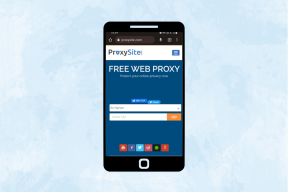12 Best Nothing Phone (1) Tipps und Tricks, die Sie kennen sollten
Verschiedenes / / August 27, 2022
Das Nothing Phone (1) hat aus mehreren Gründen für viel Hype gesorgt. Es ist eines der wenigen neueren Telefone mit einem einzigartigen Design Glyphenlichter die auffallen. Ein weiteres herausragendes Merkmal des Nothing Phone (1) ist seine saubere Software. Obwohl es schlank und sauber ist, hat Nothing OS eine Reihe nützlicher Funktionen.

Da es bei Android nur um die Anpassung geht und darum, das Beste aus Ihrem Gerät herauszuholen, haben wir uns für Pen entschieden unten einige der besten Tipps und Tricks für das Nothing Phone (1) für alle Verbraucher, die das abgeholt haben Telefon. Es gibt nichts etwas für jeden!
1. Musikvisualisierung aktivieren
Es gibt mehrere Funktionen der Glyph-Leuchten auf dem Nothing Phone (1), die direkt nach dem Auspacken verfügbar sind. Es gibt jedoch ein Osterei, das eine versteckte Funktion aktiviert – Musikvisualisierung. Wenn sie aktiviert sind, werden die Glyph-Lichter mit der Musik synchronisiert, die Sie auf dem Telefon spielen, um einen coolen Effekt zu erzielen. So aktivieren Sie die geheime Funktion.
Schritt 1: Öffnen Sie die Telefon-App auf Ihrem Nothing Phone (1).

Schritt 2: Geben Sie im Dialer eine beliebige Zufallszahl ein und wählen Sie oben „Neuen Kontakt erstellen“.
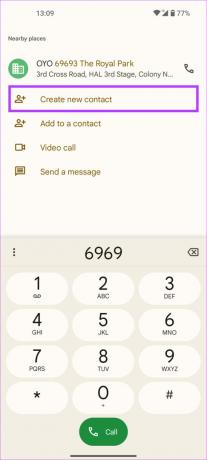
Schritt 3: Dies ist der wichtige Schritt. Wenn Sie aufgefordert werden, den Vornamen des Kontakts einzugeben, geben Sie ein Abra. Lassen Sie die restlichen Felder leer und tippen Sie auf Speichern.
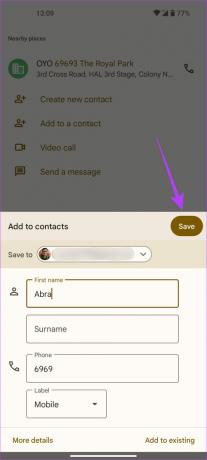
Schritt 4: Öffnen Sie nun die App Einstellungen und wählen Sie die Option Glyph Interface.

Schritt 5: Tippen Sie auf „Klingeltöne“ und wählen Sie „Kontakt hinzufügen“ unter „Benutzerdefinierte Kontakte“.
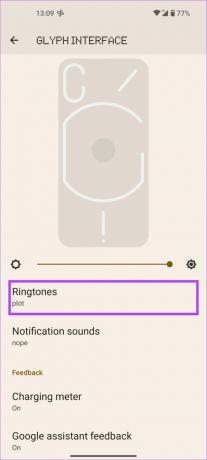

Schritt 6: Wenn das Telefon Sie auffordert, einen Kontakt auszuwählen, wählen Sie Abra.
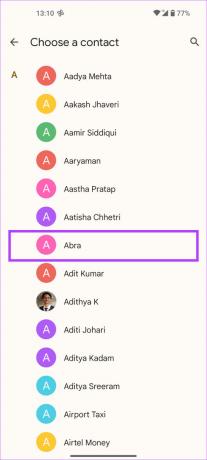
Schritt 7: Tippen Sie auf Keine Klingeltöne.
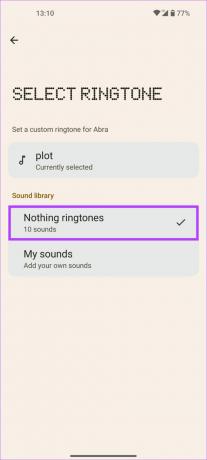
Schritt 8: Wählen Sie einen Klingelton aus und tippen Sie auf Speichern, um den Klingelton einzustellen.
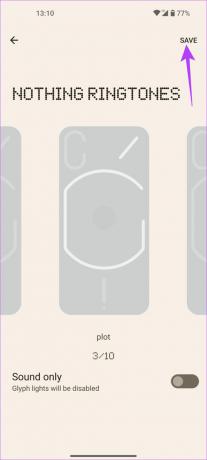
Dadurch wird die Musikvisualisierungsoption auf Ihrem Nothing Phone (1) freigeschaltet. Als nächstes müssen Sie es aktivieren.
Schritt 9: Gehen Sie zurück zu den Einstellungen der Glyph-Benutzeroberfläche und tippen Sie unten auf Musikvisualisierung.


Schritt 10: Schalten Sie die Musikvisualisierung ein, um die Funktion zu aktivieren.

2. Verwenden Sie Glyph Lights in der Kamera-App
Hier ist ein praktischer Anwendungsfall der Glyph-Leuchten auf dem Nothing Phone (1). Wenn Sie im Dunkeln auf Fotos klicken, können Sie die Glyphenlichter verwenden, um die Szene aufzuhellen. Die Glyph-Lichter sind im Vergleich zum Kamerablitz weicher und diffuser, was sie zu einer besseren Alternative macht. Es ist auch nützlich, wenn Sie auf Makroaufnahmen klicken, da sie mehr Licht benötigen.
So können Sie die Glyph-Lichter verwenden, während Sie die Kamera verwenden.
Schritt 1: Öffnen Sie die Kamera-App auf dem Nothing Phone (1).

Schritt 2: Wechseln Sie in den Modus, den Sie verwenden möchten, und tippen Sie dann auf das Blitzsymbol in der oberen linken Ecke.

Schritt 3: Tippen Sie mehrmals darauf, bis Sie zum Glyph-Beleuchtungsmodus gelangen.

In diesem Modus leuchten alle Glyph-LEDs auf der Rückseite auf, um die Szene zu beleuchten. Es gibt mehrere andere Nothing Phone (1) Tipps und Tricks zur Kamera die Sie ausprobieren können, um Ihr Schießerlebnis zu verbessern!
3. Immer auf dem Display
Wenn Sie Always on Display noch nie verwendet haben, ist es eine Funktion, die den Bildschirm Ihres Telefons – keine Punkte zum Raten – immer eingeschaltet lässt. Sie können häufig die Uhrzeit, das Datum, ausstehende Benachrichtigungen usw. überprüfen, wann Immer auf dem Display verwenden, was es praktisch macht. So können Sie es auf dem Nothing Phone aktivieren (1).
Schritt 1: Öffnen Sie die Einstellungen-App auf Ihrem Telefon und navigieren Sie zu Anzeige.


Schritt 2: Tippen Sie auf die Option Bildschirm sperren und schalten Sie auf „Grundlegende Informationen des Sperrbildschirms immer anzeigen“.

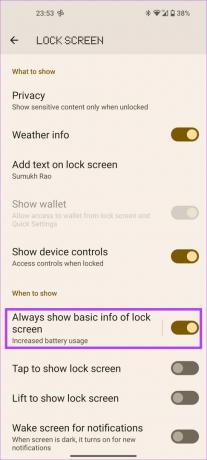
Schritt 3: Tippen Sie jetzt auf „Grundlegende Informationen des Sperrbildschirms immer anzeigen“ und stellen Sie den Zeitplan auf „Keine“ ein, wenn Sie nicht möchten, dass sich das ständig eingeschaltete Display zu jeder Tageszeit ausschaltet.
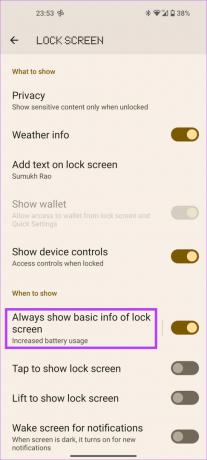
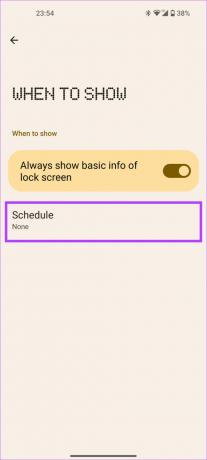
4. Fingerabdruck-Scanner-Symbol anzeigen
Das Nothing Phone (1) hat eine In-Display-Fingerabdruckscanner um das Gerät zu entsperren. Wenn der Bildschirm ausgeschaltet ist, kann es schwierig sein, den Fingerabdruckscanner zu finden. Nichts hat uns also die Möglichkeit gegeben, das Fingerabdrucksymbol jedes Mal anzuzeigen, wenn wir das Telefon leicht bewegen. Dies macht es einfach, den Scanner zu finden und das Telefon zu entsperren. So aktivieren Sie es.
Schritt 1: Öffnen Sie die Einstellungen-App auf Ihrem Telefon und navigieren Sie zu Bildschirmsperre & Sicherheit.

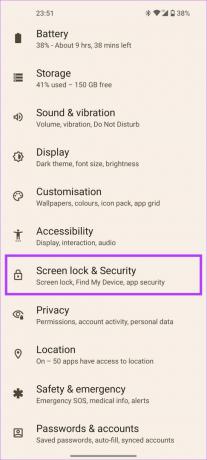
Schritt 2: Tippen Sie auf Fingerabdruck und geben Sie Ihre PIN ein, um auf das Menü zuzugreifen.

Schritt 3: Schalten Sie „Fingerabdrucksymbol anzeigen“ ein.
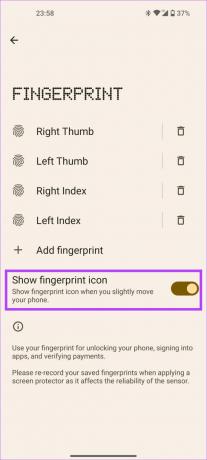
5. Verknüpfen und steuern Sie Ihren Tesla
Nothing hat mit Tesla zusammengearbeitet, um eine Funktion in das Nothing Phone (1) zu integrieren, mit der Sie Ihr Auto nativ vom Telefon aus steuern können. Wenn Sie einen Tesla haben, können Sie dies wie folgt einrichten.
Schritt 1: Öffnen Sie die Einstellungen-App und gehen Sie zu Experimentelle Funktionen.

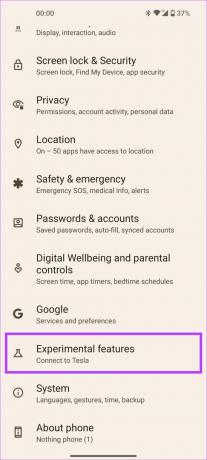
Schritt 2: Wählen Sie die Option Mit Tesla verbinden.
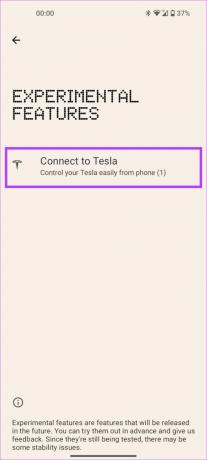
Schritt 3: Tippen Sie erneut auf Verbinden und melden Sie sich mit Ihrem Tesla-Konto an. Das ist es!

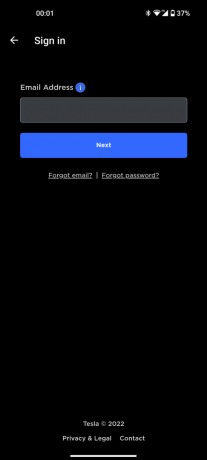
6. Passen Sie den Startbildschirm und die Benutzeroberfläche an
Android 12 führte die Material You-Designsprache mit Farben auf der gesamten Benutzeroberfläche ein, die dem verwendeten Hintergrundbild entsprechen. Das Nothing Phone (1) ermöglicht es Ihnen, die Farben der Benutzeroberfläche zu ändern und dies zu tun Verwenden Sie benutzerdefinierte Symbolpakete im Launcher. Mal sehen, wie Sie es tun können!
Schritt 1: Drücken Sie lange auf eine leere Stelle auf Ihrem Startbildschirm und wählen Sie Anpassung.
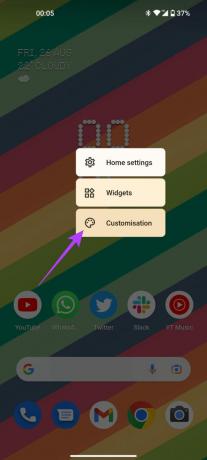
Schritt 2: Tippen Sie auf Hintergrund & Stil.
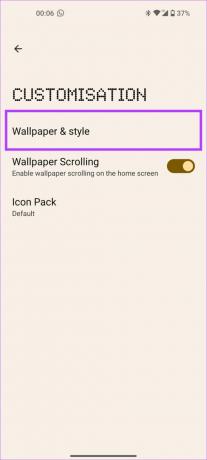
Schritt 3: Unten sehen Sie eine Farbpalette. Wählen Sie diejenige aus, die Ihnen am besten gefällt, und sie wird auf der Benutzeroberfläche eingestellt.

Schritt 4: Wenn Ihnen die Standardoptionen nicht gefallen, tippen Sie auf Grundfarben, um aus 4 einfachen Farben auszuwählen, um die Benutzeroberfläche zu gestalten.


Schritt 5: Scrollen Sie auf derselben Seite nach unten und Sie finden die Option App-Raster. Tippen Sie darauf und Sie können die Anzahl der Apps auswählen, die Sie auf dem Startbildschirm sehen möchten.

Wenn Sie fertig sind, kehren Sie zum vorherigen Bildschirm zurück.
Schritt 6: Wenn Sie das Aussehen Ihrer Symbole ändern möchten, wählen Sie die Option Symbolpaket.

Schritt 7: Jetzt können Sie ein Symbolpaket auswählen, das Sie bereits installiert haben, oder auf die Schaltfläche „Hinzufügen“ tippen, um die Liste der Symbolpakete im Play Store anzuzeigen.


So können Sie die Funktionen von Nothing Phone 1 verwenden, um Ihren Startbildschirm nach Ihren Wünschen anzupassen.
7. Verwenden Sie den Spielmodus beim Spielen
Smartphone-Gaming ist beliebter denn je. Wenn Sie viele Stunden mit COD Mobile verbringen oder die Grafik von Genshin Impact auf Ihrem Nothing Phone (1) genießen, stellen Sie sicher, dass Sie dies mit aktiviertem Spielemodus tun. Dies wird dazu beitragen, Ablenkungen beim Spielen in Schach zu halten. Befolgen Sie die Schritte, um es zu aktivieren.
Schritt 1: Öffnen Sie die Einstellungen-App auf Ihrem Telefon und gehen Sie zu System.


Schritt 2: Wählen Sie die Option Spielmodus und tippen Sie auf Apps.
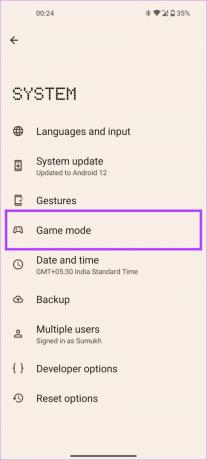
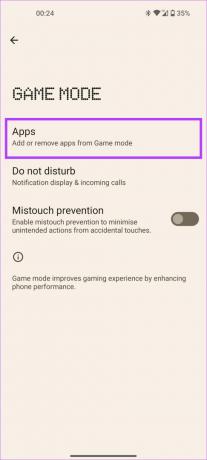
Schritt 3: Wählen Sie die Option Apps hinzufügen und wählen Sie alle Spiele aus, für die Sie den Spielmodus aktivieren möchten, indem Sie auf das Symbol „+“ tippen.
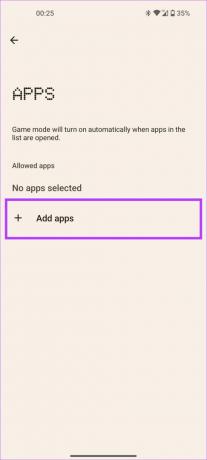
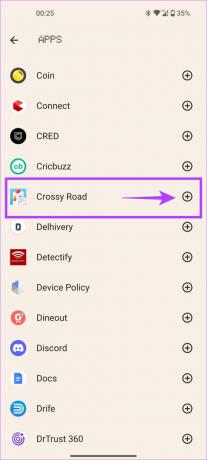
Schritt 6: Wenn Sie fertig sind, gehen Sie zurück und aktivieren Sie die Mistouch-Prävention, um die Aktivierung von Wischgesten beim Spielen zu vermeiden.
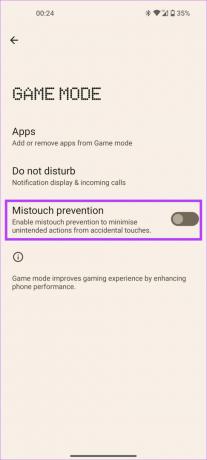
8. Bildschirmaufmerksamkeit aktivieren
Die Bildschirmaufmerksamkeit ist eine Funktion von Nothing Phone (1), die den Bildschirm eingeschaltet hält, bis Sie ihn betrachten. Dies ist praktisch, wenn Sie nicht möchten, dass sich das Display Ihres Telefons ausschaltet, während Sie einen Artikel wie diesen lesen. So aktivieren Sie es.
Schritt 1: Öffnen Sie die Einstellungen-App und gehen Sie zu Anzeige.


Schritt 2: Tippen Sie auf Bildschirm-Timeout und schalten Sie auf Bildschirmaufmerksamkeit um.

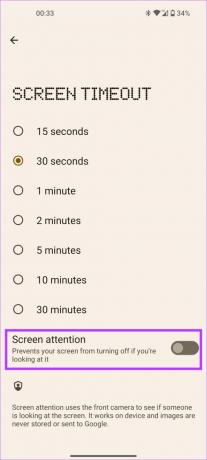
Jetzt schaltet sich Ihr Bildschirm auch nach der festgelegten Zeit nicht aus, wenn Sie auf das Display schauen.
9. Laden Sie andere Telefone drahtlos mit Battery Sharing auf
Das Nothing Phone (1) ist eines der wenigen Geräte, das zu seinem Preis mit kabellosem Laden ausgestattet ist. Neben dem kabellosen Laden unterstützt das Gerät jedoch auch das umgekehrte kabellose Laden oder wie Nothing es gerne nennt – Battery Share. Nach der Aktivierung legen Sie einfach das Telefon, das Sie aufladen möchten, auf die Rückseite des Nothing Phone (1) und es beginnt zu entsaften!
Schritt 1: Öffnen Sie die Einstellungen-App auf Ihrem Telefon und navigieren Sie zu Akku.

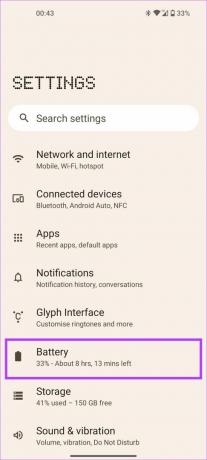
Schritt 2: Tippen Sie auf „Battery Share“ und schalten Sie „Battery Share zulassen“ ein.
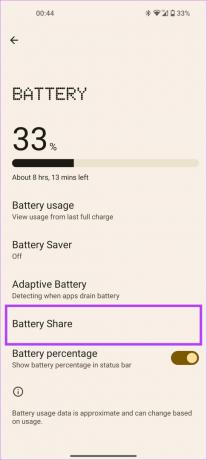
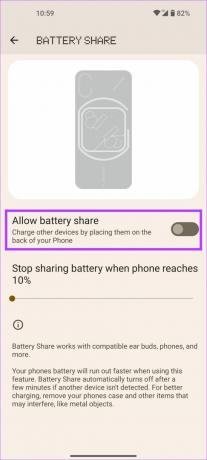
Schritt 3: Verwenden Sie den Schieberegler, um auszuwählen, bei welchem Prozentsatz der Akkuanteil nicht mehr funktionieren soll. Wenn der Akkustand Ihres Telefons unter diesen Prozentsatz fällt, wird die Akkufreigabe beendet.

Wenn Sie ein Qi-fähiges Gerät auf die Rückseite des Nothing Phone (1) legen, beginnt es nun mit dem Ladevorgang und dies wird durch die leuchtenden LEDs rund um die kabellose Ladespule angezeigt. Ziemlich beeindruckend, nicht wahr?
10. Sperrmodus
Haben Sie sich jemals gefragt, wie jemand Ihr Telefon mit Ihrem Fingerabdruck entsperren kann, während Sie schlafen? Nun, der Lockdown-Modus verhindert genau das. Wenn diese Option aktiviert ist, müssen Sie das Telefon mit Ihrer PIN entsperren, und nur dann können Sie das nächste Mal Ihren Fingerabdruck verwenden, um das Telefon zu entsperren. So greifen Sie auf den Lockdown-Modus zu.
Schritt 1: Drücken Sie gleichzeitig die Ein-/Aus-Taste und die Lauter-Taste auf Ihrem Nothing Phone (1). Dadurch wird das Power-Menü aufgerufen.
Schritt 2: Tippen Sie auf Sperren.
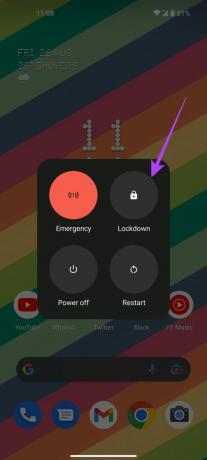
Ihr Telefon wird sofort gesperrt. Sie müssen Ihre PIN eingeben, um es zu entsperren, da Sie Ihren Fingerabdruck oder andere biometrische Daten nicht verwenden können.


11. Öffnen Sie die Kamera schnell mit einer Geste
Egal, was Sie auf Ihrem Telefon tun, Sie können die Kamera im Handumdrehen mit einer Geste auf Ihrem Nothing Phone (1) öffnen. Sie können es aktivieren, indem Sie die folgenden Schritte ausführen.
Schritt 1: Öffnen Sie die Einstellungen-App auf Ihrem Telefon und gehen Sie zu System.


Schritt 2: Wählen Sie die Option „Gesten“ und tippen Sie auf „Kamera schnell öffnen“.
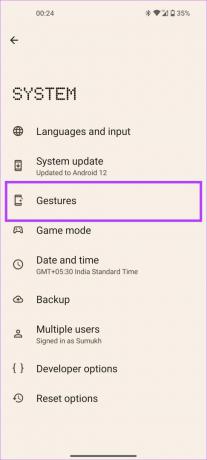
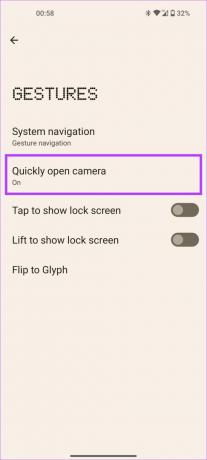
Schritt 4: Schalten Sie „Kamera schnell öffnen“ ein.
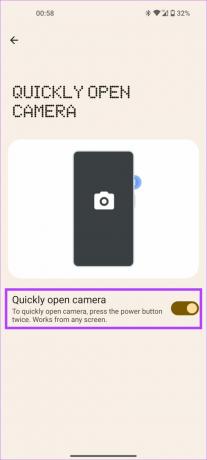
Auch wenn sich Ihr Telefon in einem gesperrten Zustand befindet, drücken Sie jetzt einfach zweimal den Netzschalter auf Ihrem Telefon, und die Kamera-App wird geöffnet.
12. Anrufe von bestimmten Nummern automatisch aufzeichnen
Die Anrufaufzeichnung ist eine Funktion, die von vielen Benutzern regelmäßig verwendet wird. Während Sie Anrufe über die Telefon-App auf dem Nothing Phone (1) aufzeichnen können, haben Sie auch die Möglichkeit, Anrufe von bestimmten Nummern automatisch aufzuzeichnen. So richten Sie es ein.
Schritt 1: Öffnen Sie die Telefon-App auf Ihrem Gerät und tippen Sie auf das Dreipunktmenü in der oberen rechten Ecke.
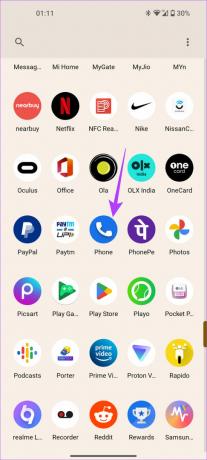
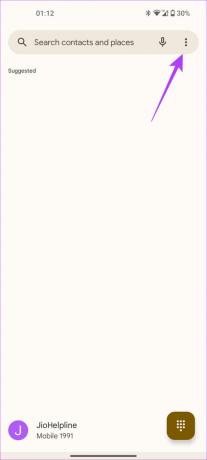
Schritt 2: Wählen Sie die Option Einstellungen.
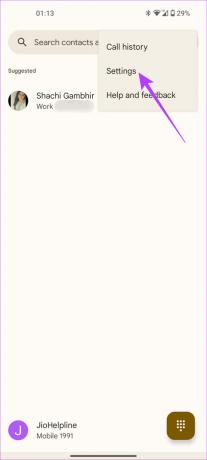
Schritt 3: Wählen Sie unter Allgemein die Option Anrufaufzeichnung.
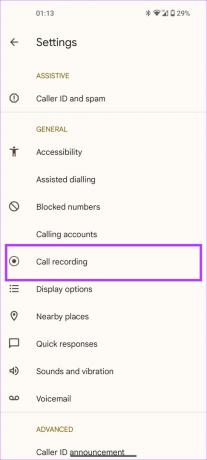
Schritt 4: Hier finden Sie den Abschnitt Immer aufzeichnen. Wenn Sie Anrufe von allen unbekannten Nummern aufzeichnen möchten, aktivieren Sie „Nummern nicht in Ihren Kontakten“.

Schritt 5: Um Anrufe von bestimmten Kontakten automatisch aufzuzeichnen, wählen Sie Ausgewählte Nummern.
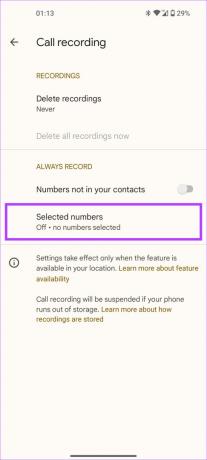
Schritt 6: Tippen Sie nun auf Kontakt auswählen und wählen Sie die Nummer aus Ihrer Kontaktliste aus, für die Sie Anrufe automatisch aufzeichnen möchten.
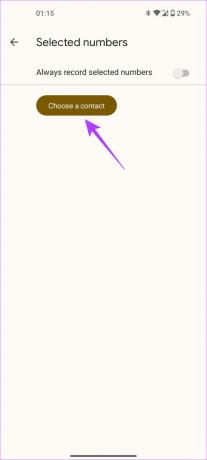
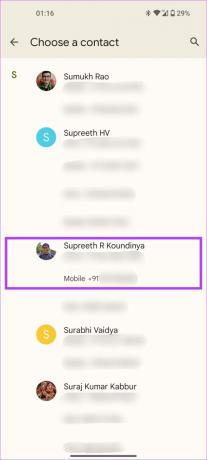
Schritt 7: Aktivieren Sie „Ausgewählte Nummern immer aufzeichnen“.
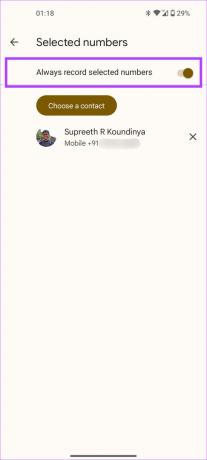
Das wars so ziemlich. Sie haben die automatische Anrufaufzeichnung für den ausgewählten Kontakt erfolgreich eingerichtet.
Verbessern Sie Ihre Erfahrung, nichts zu verwenden
Die Software des Nothing Phone (1) ist nicht so funktionsreich wie einige andere benutzerdefinierte Benutzeroberflächen, aber sie hat ihre eigenen raffinierten kleinen Tricks, die das allgemeine Benutzererlebnis verbessern. Was halten Sie von den Tipps und Tricks zu Nothing Phone (1) und welches ist Ihr Favorit? Lass es uns in den Kommentaren unten wissen!
Zuletzt aktualisiert am 26. August 2022
Der obige Artikel kann Affiliate-Links enthalten, die Guiding Tech unterstützen. Dies beeinträchtigt jedoch nicht unsere redaktionelle Integrität. Die Inhalte bleiben unvoreingenommen und authentisch.